reklama
Mám s láskou nenávistný vztah s iTunes a v tuto chvíli, když mám svůj MacBook Air, iPhone a iPad combo přesně tak, jak se mi líbí, jsem opět horký pro iTunes.
Ale je tu problém. V době, kdy jsem nemluvil s iTunes, a prokletím, jak je to nafouknuté, jsem prohlížeči Google Chrome neotevřel aplikaci pro stolní počítače iTunes, kdykoli jsem navštívil odkaz iTunes online. Víte, tohle ...
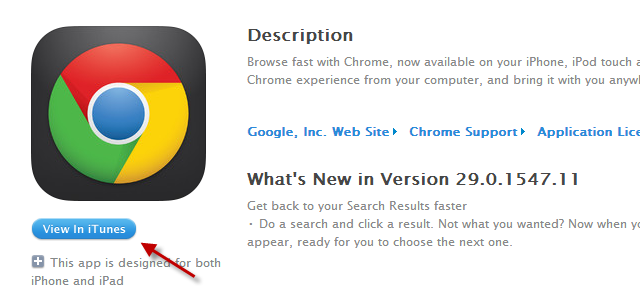
Nesnášel jsem, když jsem navštívil web iTunes, abych si něco prohlédl, a najednou se na obrazovce objevila aplikace pro stolní počítače, která mi řekla, že musím stáhnout aktualizaci nebo synchronizovat svůj iPhone. Ale teď, když jsem opět zamilován do iTunes, jak mohu získat Chrome, aby automaticky otevíral aplikaci pro počítače iTunes, kdykoli kliknu na modrou „Zobrazit v iTunes”Na stránce Apple?
Chrome má docela pár vtípků, takže mi trvalo chvilku, než jsem zjistil, jak to udělat. Nakonec jsem na to přišel, takže první věcí, kterou chci udělat, je, že se s vámi podělím o své znalosti!
Toto řešení funguje s Windows i Mac, ale umístění příslušného souboru se bude samozřejmě lišit v každém operačním systému. Kromě toho je to do značné míry identický proces.
Lovte soubor!
- Zavřete prohlížeč Chrome (velmi důležité).
- Dobře, to je místo, kde se mírně liší mezi operačními systémy. Na počítačích Mac přejděte na:
/ Uživatelé / [NÁZEV UŽIVATELE] / Knihovna / Podpora aplikací / Google / Chrome /
A v počítači se systémem Windows přejděte na:
C: \ Users \ [USER NAME] \ AppData \ Local \ Google \ Chrome \ User Data \
V počítači se systémem Windows budete muset přejít do nastavení Průzkumníka a změnit nastavení na „zobrazit všechny soubory“ (ty, které jsou obvykle neviditelné).
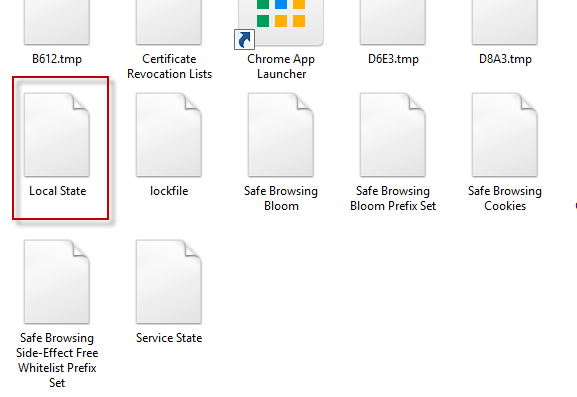
- Jakmile se dostanete do umístění souboru, vyhledejte soubor s názvem „Místní stát“. Nebude mít žádnou příponu souboru, takže otevřete soubor pomocí textového editoru.
- Přejděte souborem dolů, dokud neuvidíte sekci s názvem „Obsluha protokolu“(Je to asi v polovině souboru). Pak hledejte buď „itms“Nebo buď „Itmss“. Poté to buď řekne "skutečný" nebo „Nepravdivé".
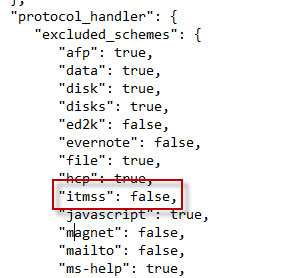
- Nyní smažte celý tento řádek. Zapni to, nuke to, ukaž tomu, kdo je šéfem.
- Tato další část je důležitá. Otevřete Chrome, ale nezavírejte soubor Local State. Zpočátku jsem ji uložil a zavřel, ale když jsem Chrome znovu otevřel, zvrátil to mé změny v souboru Local State. Proto MUSÍTE prozatím otevřít soubor Local State.
- Přejít na stránku iTunes (tady je ten pro Chrome pokud ji chcete použít) a klikněte na modrou „Zobrazit v iTunes" knoflík. Okamžitě by se mělo objevit okno s dotazem, jak chcete, aby Chrome tyto odkazy zpracovával.
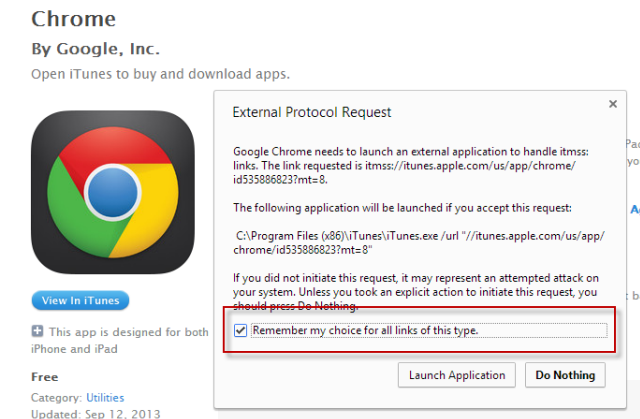
- Uvidíte, že se chce otevřít iTunes.exe (aplikace pro stolní počítače) pro všechny webové odkazy iTunes (což je dobré) a měli byste také zaškrtnout políčko, které říká prohlížeči, aby si pamatoval váš výběr. Poté klikněte na "Spustit aplikaci“A zavřete soubor Local State.
- A až se iTunes objeví s vaší stránkou!
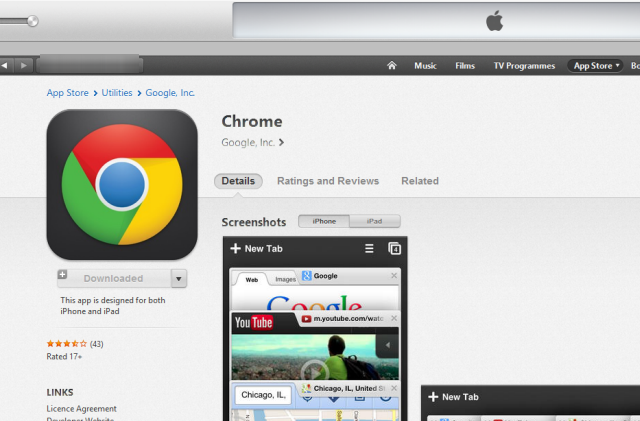
A před tím, než sem skočíte, zabijete Firefoxers, ano HODNĚ jednodušší na Firefoxu. Jednoduše musíte jít do prohlížeče Možnosti, pak Aplikace kartu a poté zadejte iTunes. Pak se podívejte dolů na menu a zvolte svůj program.
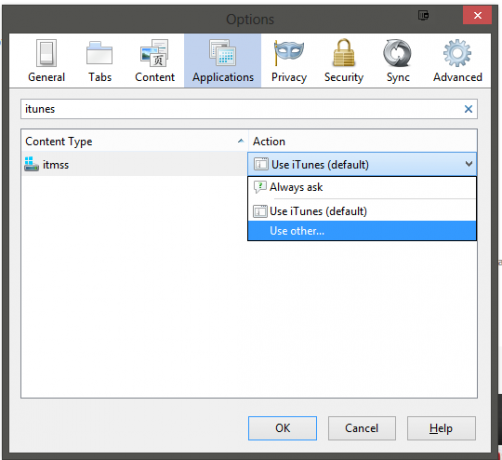
Pokud je v prohlížeči Firefox tak dětinsky snadné, přemýšlíte, proč je Chrome tak zatraceně těžký! Ale tam to máte, teď už víte, jak to dobýt v Chromu.
Mark O'Neill je novinář na volné noze a bibliofil, který publikuje věci od roku 1989. Po dobu 6 let byl šéfredaktorem MakeUseOf. Nyní píše, pije příliš mnoho čaje, zápasí se psem a píše ještě víc. Najdete ho na Twitteru a Facebooku.

